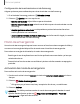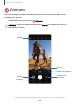User Manual
Table Of Contents
- Samsung Galaxy S22|S22+|S22 Ultra Manual del usuario
- Contenido
- Cómo empezar
- Galaxy S22 Ultra
- Galaxy S22+
- Galaxy S22
- Configuración del dispositivo
- Cómo empezar a usar el dispositivo
- Encendido del dispositivo
- Uso del asistente para la configuración
- Transferencia de datos desde un dispositivo anterior
- Bloqueo o desbloqueo del dispositivo
- Ajustes de la tecla lateral
- Cuentas
- Configuración del correo de voz
- Navegación
- Barra de navegación
- Personalización de la pantalla de inicio
- S Pen
- Bixby
- Bienestar digital y controles parentales
- Always On Display
- Seguridad biométrica
- Continuidad móvil
- Ventana múltiple
- Paneles Edge
- Introducción de texto
- Modo de emergencia
- Cámara y Galería
- Aplicaciones
- Ajustes
- Acceso a los ajustes
- Conexiones
- Sonidos y vibración
- Notificaciones
- Pantalla
- Modo oscuro
- Brillo de la pantalla
- Fluidez de movimientos
- Protector de la vista
- Modo de pantalla
- Tamaño y estilo de fuente
- Zoom de pantalla
- Resolución de la pantalla
- Aplicaciones de pantalla completa
- Tiempo de espera de la pantalla
- Protección frente a toques accidentales
- Sensibilidad táctil
- Mostrar información de la carga
- Protector de pantalla
- Levantar para activar
- Doble pulsación enciende pantalla
- Doble pulsación apaga pantalla
- Mantener la pantalla encendida
- Modo de operación con una mano
- Bloqueo y seguridad
- Tipos de bloqueo de pantalla
- Google Play Protect
- Actualización de seguridad
- Localización de mi móvil
- Samsung Pass
- Carpeta segura
- Private Share
- Instalación de aplicaciones desconocidas
- Contraseña para el restablecimiento de los datos de fábrica
- Configuración de bloqueo de tarjeta SIM
- Visualización de contraseñas
- Administración del dispositivo
- Almacenamiento de credenciales
- Ajustes de seguridad avanzados
- Administrador de permisos
- Controles y alertas
- Privacidad de Samsung
- Privacidad de Google
- Ubicación
- Cuentas
- Mantenimiento del dispositivo
- Accesibilidad
- Otros ajustes
- Más información
- Información legal
Configuración del teclado Samsung
Asigne opciones personalizadas para el teclado Samsung.
◌
Desde el teclado Samsung, pulse en Ajustes para ver las siguientes opciones:
•
Idiomas y tipos: fije el tipo de teclado y elija cuáles idiomas estarán
disponibles en el teclado.
–
Para cambiar entre idiomas, deslice la barra espaciadora hacia la
izquierda o derecha.
Escritura inteligente
•
Texto predictivo: conforme escribe verá palabras y frases sugeridas.
•
Sugerir emojis: incluya emojis al usar texto predictivo.
•
Sugerir adhesivos al escribir: vea adhesivos recomendados mientras escribe.
•
Sustitución automática: sustituya automáticamente lo que escribe con
recomendaciones de texto predictivo.
•
Sugerir correcciones de texto: subraye en rojo las palabras mal deletreadas
y sugiera correcciones.
•
Atajos de texto: cree atajos para las frases de uso frecuente.
•
Más opciones de escritura: personalice opciones de escritura adicionales.
Estilo y diseño
•
Barra de herramientas del teclado: vea u oculte la barra de herramientas del
teclado.
•
Teclado de contraste alto: modifique el tamaño del teclado Samsung y
cambie los colores para aumentar el contraste entre las teclas y el fondo.
•
Tema: elija un tema para su teclado.
•
Modo: elija entre el modo horizontal o vertical.
•
Tamaño y transparencia: ajuste el tamaño y la transparencia del teclado.
•
Diseño: muestre números y caracteres especiales en el teclado.
•
Tamaño de fuente: arrastre el deslizador para ajustar el tamaño de las
letras.
•
Símbolos personalizados: cambie los atajos de los símbolos en el teclado.
63
Cómo empezar